ガバナンス コンポーネントを設定する前に
この記事では、CoE スターター キットのガバナンス コンポーネントを設定する前に実行する前提手順について説明します。
重要
CoE スターター キットを設定する前に と 在庫コンポーネントの設定 の手順を完了させてから、ここで設定を続行します。 この記事では、環境設定が済んでおり、正しい ID でサインインしていることを前提としています。
環境のフローの承認テーブルの初期化
ソリューションの多くのフローでは、Power Automate の組み込みの承認アクションを使用するため、これを環境にインストールする必要があります。
新しい環境にソリューションをインストールする場合、または過去に承認が使用されたことがない環境では、ソリューションをインストールする前に承認テーブルを初期化する必要があります。 これを行う最も簡単な方法は、「ダミー」の承認フローを作成することです。
Power Automate に移動し、CoE 環境を選択します。
+ 作成 を選択します。
インスタント クラウド フロー を選択します。
トリガーに手動でフローをトリガーするを選択し、名前に管理者 | ダミーの承認フローと入力します。
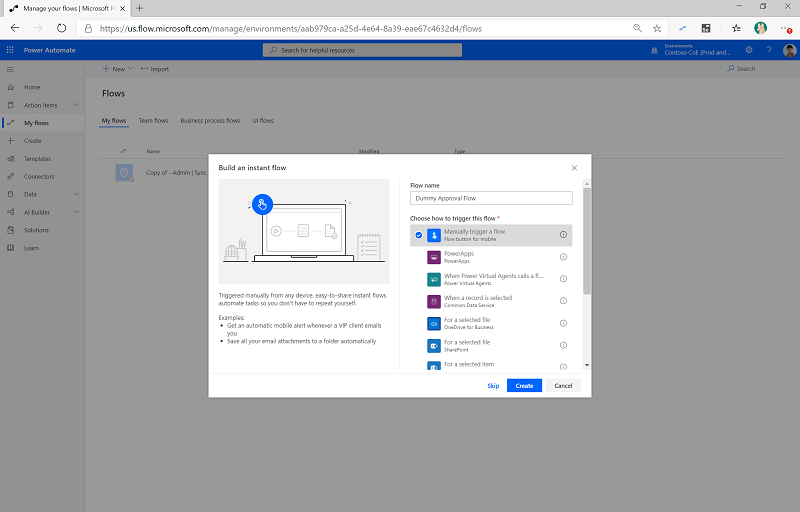
+ 新しいステップを選択してフローに承認アクションを追加し、承認を作成を探して選択します。
ダミーのタイトルを選択して、割り当て先 にお使いのメール アドレスを入力します。
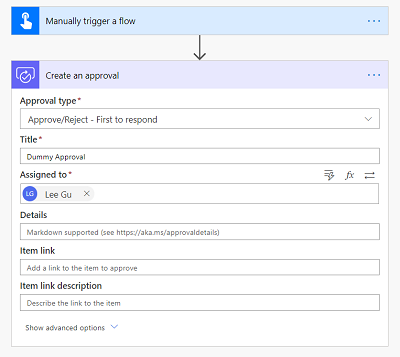
右上隅で、テストを選択し、次にトリガー アクションを実行するを選択します。
保存およびテストを選択します。
フローの実行を選択します。
注意
このフローが最初に実行されるまでに最大 10 分かかる場合があります。 実行後、フローは不要になるため削除できます。
パネル左側のパネルでソリューションを選択すると、2 つの新しい Flow 承認ソリューションが表示されます。 これらのソリューションの存在がこのステップのポイントであり、この方法で成功したことを確認できます。
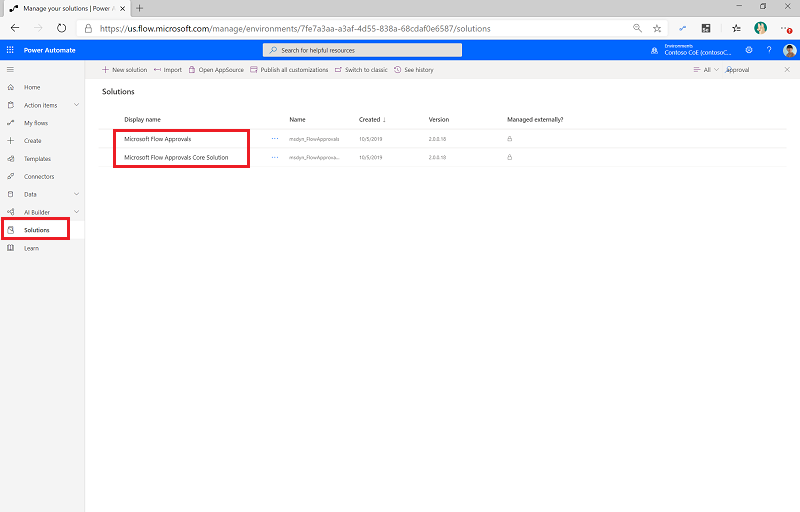
ガバナンス コンポーネント ソリューションをインポートする
CoE スタート キットの圧縮ファイル (aka.ms/CoeStarterKitDownload) をダウンロードします。
重要
次のステップに進む前に、ダウンロード後に zip ファイルを抽出します。 CoE スターター キットの圧縮ファイルには、CoE スターター キットを構成するすべてのソリューション コンポーネントに加えて、ソリューションに対応していないコンポーネントが含まれています。
ソリューションのインポート: 運用環境にソリューションをインストールする場合は、ダウンロードした CenterOfExcellenceAuditComponents_x_x_x_xx_managed.zip ソリューション ファイルを使用します。
インポート時にすべての環境変数を空白のままにします。